المقدمة
يقدم هذا المستند بعض السيناريوهات التي تتطلب إزالة ملفات قاعدة البيانات في FireAMP لنقاط النهاية ويصف الإجراء المناسب لإزالتها عند الضرورة. يحتفظ FireAMP for Endpoints بسجل لآخر عمليات الكشف عن الملفات والتصرف فيها في ملفات قاعدة البيانات. في حالات معينة، قد يطلب منك مهندس دعم Cisco إزالة بعض ملفات قاعدة البيانات لاستكشاف أخطاء إحدى المشاكل وإصلاحها.
تحذير: يمكنك إزالة ملف قاعدة بيانات فقط إذا تم توجيهه بواسطة دعم Cisco الفني.
ملفات قاعدة البيانات الخاصة بالذاكرة المؤقتة والمحفوظات
الغرض
تحافظ ملفات قاعدة بيانات التخزين المؤقت على عمليات التوزيع المعروفة للملفات. تقوم ملفات قاعدة بيانات المحفوظات بتعقب كل عمليات الكشف عن ملفات FireAMP، بالإضافة إلى أسماء الملفات المصدر وقيم SHA256.
عند إضافة قائمة حظر إلى نهج وتحديث الموصل، لا يتغير سلوك الملف المحدد فورا. وذلك لأن ذاكرة التخزين المؤقت قد حددت بالفعل أن الملف غير ضار. على هذا النحو، لن يتم تغييره أو تجاوزه من قبل قائمة الحظر الخاصة بك. يتغير المصير النهائي عند انتهاء صلاحية ذاكرة التخزين المؤقت في كل وقت من النهج ويتم إجراء بحث جديد - أولا مقابل قوائمك ثم بعد ذلك مقابل مجموعة النظراء.
أسباب الازالة
إذا تمت إزالة ملفات قاعدة بيانات المحفوظات وقاعدة بيانات ذاكرة التخزين المؤقت من دليل، فإنه يتم إعادة إنشائها مرة أخرى عند إعادة تشغيل خدمة FireAMP. في حالات معينة، قد يكون من الضروري إزالة هذه الملفات من دليل FireAMP. على سبيل المثال، إذا كنت تريد إختبار كشف مخصص بسيط أو قائمة حظر تطبيق لملف معين.
من المحتمل أن تصبح قاعدة البيانات تالفة، مما يؤدي إلى تعذر فتح عمليات الكشف في قاعدة بيانات أو عرضها. بدلا من ذلك، إذا كانت قاعدة البيانات تالفة على نظام ما، فقد يؤدي ذلك إلى حدوث أخطاء داخل خدمة "موصل FireAMP" مثل عدم القدرة على بدء الموصل أو انخفاض أداء النظام الإجمالي. في هذه الحالات، قد ترغب في مسح ملفات المحفوظات من الموصل بحيث يمكنك تجنب المشاكل المتعلقة بالأداء من الفساد والتمكن من التقاط سجلات جديدة للتشخيص.
التعرف على ملفات قاعدة البيانات
في Microsoft Windows، توجد هذه الملفات عادة في C:\Program Files\Sourcefire\fireAMP أو C:\Program Files\Cisco\AMP.
اسم ملفات قاعدة بيانات التخزين المؤقت هو:
cache.db
cache.db-shm
cache.db-wal
اسم ملفات قاعدة بيانات المحفوظات هو:
history.db
historyex.db
historyex.db-shm
historyex.db-wal
توضح لقطة الشاشة هذه الملفات الموجودة على "مستكشف ملفات Windows":
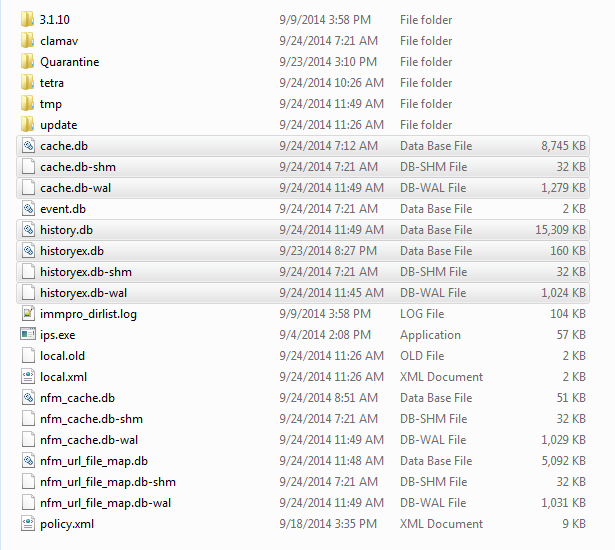
إجراء إزالة ملفات قاعدة البيانات
الخطوة 1: إيقاف خدمة موصل FireAMP
يمكنك إيقاف خدمة موصل FireAMP بطرق مختلفة:
- واجهة المستخدم (UI) الخاصة بخدمة موصل FireAMP
- وحدة التحكم في خدمات Windows
- موجه أوامر المسؤول
واجهة المستخدم
ملاحظة: إذا كانت لديك حماية الموصل ممكنة، فيجب إستخدام واجهة المستخدم لإيقاف خدمة موصل FireAMP.
- افتح واجهة المستخدم من الدرج وانقر فوق إعدادات.
- قم بالتمرير إلى الأسفل وقم بتوسيع إعدادات موصل FireAMP.
- في حقل كلمة المرور، أدخل كلمة مرور حماية الموصل. انقر على إيقاف الخدمة.
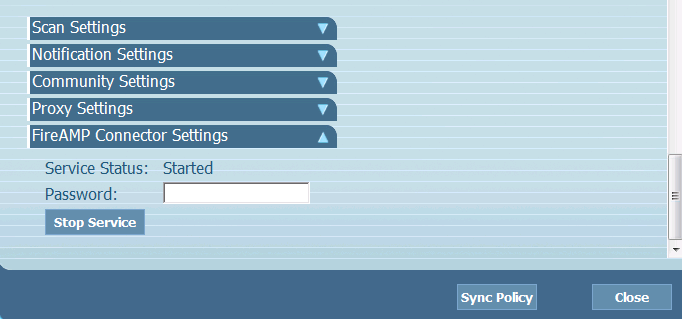
وحدة التحكم في الخدمات
ملاحظة: لإيقاف الخدمات وبدء تشغيلها في وحدة تحكم الخدمات، تحتاج إلى امتيازات المسؤول.
لإيقاف خدمة FireAMP Connector من وحدة تحكم الخدمات، أكمل الخطوات التالية:
- انتقل إلى القائمة ابدأ.
- أدخل services.msc ثم اضغط على مفتاح Enter. يتم فتح وحدة التحكم في الخدمات.
- حدد خدمة موصل FireAMP وانقر بزر الماوس الأيمن فوق اسم الخدمة.
- أختر إيقاف لإيقاف الخدمة.
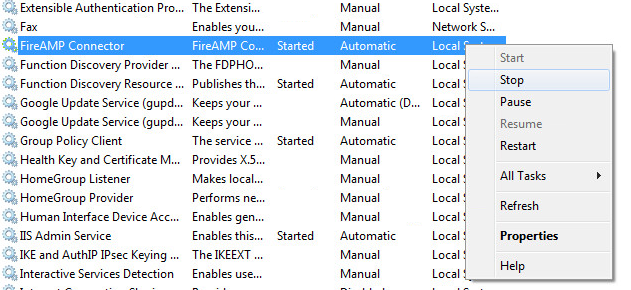
موجه الأوامر
لإيقاف خدمة FireAMP Connector من موجه أوامر المسؤول، أكمل الخطوات التالية:
- انتقل إلى القائمة ابدأ.
- أدخل cmd.exe واضغط Enter. يتم فتح نافذة موجه الأوامر.
- أدخل الأمر net stop immunetprotect. إذا كان لديك الإصدار 5.0.1 أو إصدار أحدث، فأدخل خدمة WMIC حيث أمر إستدعاء startupService بدلا من ذلك باسم مثل 'emetprotect٪'.
توضح لقطة الشاشة هذه مثالا على الخدمة التي تم إيقافها بنجاح:

الخطوة 2: حذف ملفات قاعدة البيانات المطلوبة
تخزين ملفات قاعدة البيانات مؤقتا
بمجرد إيقاف الخدمة يمكنك حذف ملفات التخزين المؤقت الثلاثة هذه:
تحذير: إذا لم تقم بحذف كافة ملفات قاعدة بيانات ذاكرة التخزين المؤقت ذات الصلة، فيمكن إنشاء مشاكل التخزين المؤقت لقاعدة البيانات التي تمت إعادة إنشائها. وعلى هذا النحو، قد تفشل الخدمة في بدء التشغيل أو قد تواجه أداء متدنيا من الخدمة.
cache.db
cache.db-shm
cache.db-wal
ملفات قاعدة بيانات المحفوظات
بمجرد إيقاف الخدمة، قم بإزالة ملفات قاعدة بيانات المحفوظات هذه:
تحذير: إذا لم تقم بحذف كافة ملفات قاعدة بيانات المحفوظات ذات الصلة، فيمكن إنشاء مشاكل التخزين المؤقت لقاعدة البيانات التي تمت إعادة إنشائها. وعلى هذا النحو، قد تفشل الخدمة في بدء التشغيل أو قد تواجه أداء متدنيا من الخدمة.
history.db
historyex.db
historyex.db-shm
historyex.db-wal
الخطوة 3: بدء تشغيل خدمة موصل FireAMP
لبدء تشغيل خدمة موصل FireAMP، أكمل الخطوات التالية:
- انتقل إلى القائمة ابدأ.
- أدخل services.msc ثم اضغط على مفتاح Enter. يتم فتح وحدة التحكم في الخدمات.
- أختر خدمة موصل FireAMP وانقر بزر الماوس الأيمن فوق اسم الخدمة.
- أختر بدء لبدء تشغيل الخدمة.
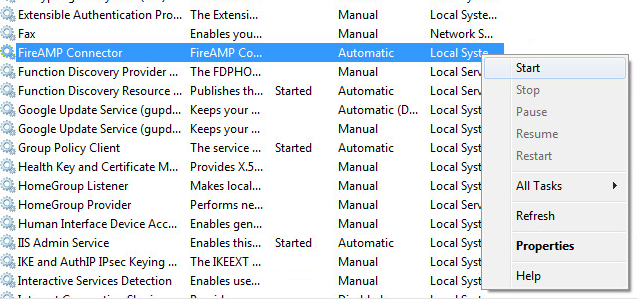
بدلا من ذلك، في موجه أوامر المسؤول، يمكنك إدخال الأمر net start immunetprotect. إذا كان لديك الإصدار 5.0.1 أو إصدار أحدث، فأدخل خدمة WMIC حيث أمر إستدعاء startupService بدلا من ذلك باسم مثل 'emetprotect٪'.
توضح لقطة الشاشة هذه مثالا للخدمة التي تم بدء تشغيلها بنجاح:

بعد إعادة تشغيل الخدمات، يتم إنشاء مجموعة جديدة من ملفات قاعدة البيانات. يجب أن يوفر لك هذا الآن مثيل جديد لموصل FireAMP يحتوي على القوائم البيضاء الحالية وقوائم المنع والاستبعادات وما إلى ذلك.
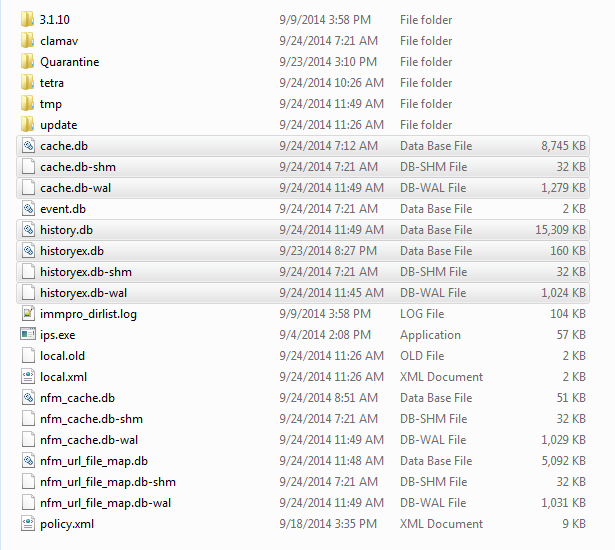
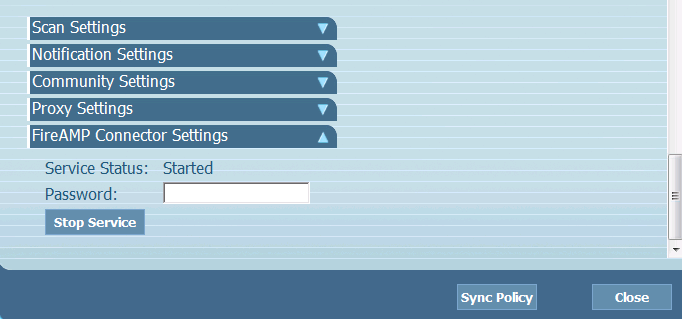
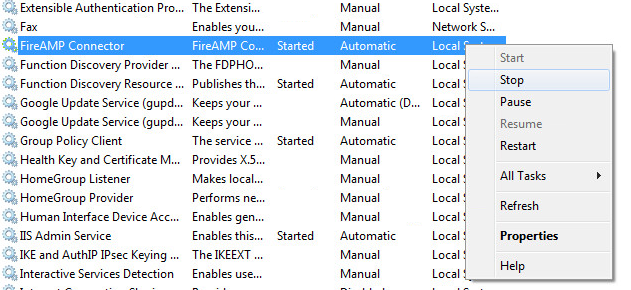

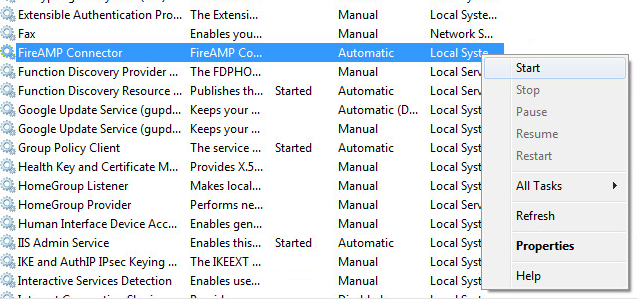

 التعليقات
التعليقات